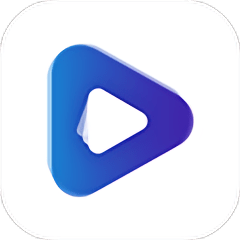如何删除小艺建议
在日常生活中,我们使用智能手机时,往往会遇到各种各样的桌面建议或快捷方式。对于华为手机用户来说,“小艺建议”就是这样一种功能,它根据我们的使用习惯和喜好,提供一些建议性的内容或应用。然而,有时候我们可能并不需要这些建议,或者想要让手机桌面更加简洁明了。那么,怎样才能把小艺建议删除呢?以下就详细介绍几种常见的方法,帮助大家轻松解决这个问题。

方法一:长按图标并移除
这是最简单、最直接的删除方式,适用于大多数华为手机用户。

1. 打开华为手机:首先,确保你的手机处于解锁状态,并且屏幕亮着。
2. 长按小艺建议图标:找到桌面上的小艺建议图标,长按它,直到图标开始震动或弹出一个小的操作菜单。
3. 选择移除:在弹出的菜单中,会有一个“移除”的选项,点击它。有些手机可能需要再次确认一次,再次点击“移除”即可。
4. 删除成功:完成上述步骤后,小艺建议就会被成功删除了,桌面也会变得更加简洁。
方法二:双指捏合桌面并拖动移除
如果你的手机桌面布局比较灵活,或者你更喜欢通过手势来操作,可以尝试这种方法。
1. 双指捏合桌面:用两个手指同时按压屏幕,并向中间捏合,直到进入桌面编辑状态。此时,屏幕上的一些图标和布局元素会变得可以拖动。
2. 选择小艺建议:在编辑状态下,找到小艺建议的卡片,点击并长按它。
3. 拖动到移除位置:长按小艺建议卡片后,你可以拖动它。将它拖动到屏幕右上角的“移除”按钮区域,然后松开手指。
4. 删除成功:这样,小艺建议就会被成功删除了。你可以返回到桌面,看看是否已经变得更简洁。
方法三:长按图标和外框之间的空白区域
当小艺建议推荐的内容变为多个图标时,你可以通过长按图标和外框之间的空白区域来删除。
1. 找到小艺建议区域:在桌面上找到小艺建议所在的区域,这个区域可能包含多个图标。
2. 长按空白区域:用一根手指长按图标和外框之间的空白区域,直到弹出操作菜单。
3. 选择移除:在菜单中选择“移除”选项,然后确认删除。
4. 删除成功:完成上述步骤后,小艺建议区域就会被成功删除了。
注意事项
在删除小艺建议的过程中,你可能会遇到一些问题或需要注意的事项:
1. 桌面布局锁定:有些华为手机用户发现,他们无法删除小艺建议,这是因为桌面布局被锁定了。此时,你需要先关闭“锁定布局”功能。双指捏合桌面进入编辑状态,点击右下角的“桌面设置”,然后关闭“锁定布局”即可。
2. 重新添加小艺建议:如果你在未来某个时刻想重新添加小艺建议,可以通过以下几种方式来实现:
桌面左下角/右下角上滑,通过“服务中心”找到“小艺建议”,然后选择“添加到桌面”。
桌面下拉打开全局搜索,输入“小艺建议”,然后点击图标进入设置项,选择“更多服务卡片”,再点击“添加到桌面”。
3. 不感兴趣的应用:如果你对小艺建议中的某个应用不感兴趣,可以长按该应用图标,然后选择“不感兴趣”。第一次点击不感兴趣时,小艺建议会告知你将降低该应用的推荐频率。
4. 布局设置:小艺建议目前有2×2和2×4两种布局设置。你可以根据自己的喜好和桌面大小来选择合适的布局。长按小艺建议空白区域或图标,点击“更多服务卡片”,然后上下滑动选择想要的布局即可。
其他常见问题
1. 删除后如何恢复:如果你不小心删除了小艺建议,并且想重新添加,可以按照上面提到的重新添加小艺建议的方法来进行操作。
2. 删除后影响手机使用吗:删除小艺建议并不会影响手机的正常使用。它只是一个建议性的功能,删除后不会对你的手机造成任何负面影响。
3. 为什么有些手机无法删除:这可能是因为不同型号的华为手机在软件版本和界面设计上存在差异。如果你的手机无法按照上述方法删除小艺建议,建议查看手机的用户手册或联系华为客服进行咨询。
总结
通过以上几种方法,你可以轻松地将华为手机上的小艺建议删除。无论是通过长按图标、双指捏合桌面还是长按空白区域,都可以实现这一目标。在删除过程中,如果遇到任何问题或困难,可以参考上述注意事项和常见问题解答来寻求帮助。总之,让手机桌面更加简洁明了是我们每个人的追求,希望这篇文章能够帮助你实现这一目标。
- 上一篇: 轻松学会:如何安装鸿蒙系统
- 下一篇: 自制烧烤酱的绝妙秘诀,让你的烧烤美味升级!
新锐游戏抢先玩
游戏攻略帮助你
更多+-
11/15
-
11/15
-
11/15
-
11/15
-
11/15